
TeamViewer 15 安卓最新本v15.68.800
軟件類型: 辦公學(xué)習(xí) | 軟件大小: 203.44MB
軟件語言: 簡體中文 | 更新時間: 2025-07-29
TeamViewer手機版是一個非常厲害的遠程控制應(yīng)用,使用它可以對其他設(shè)備如電腦、手機或者平板進行操作,非常適合用于遠程辦公,需要的用戶快來下載體驗吧。
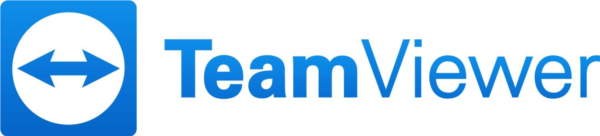
軟件介紹
即使您出門在外,也可遠程連接到另一臺計算機、智能手機或平板電腦!
TeamViewer提供簡單、快速且安全的遠程訪問功能,已用于全球范圍內(nèi)超過10億臺設(shè)備。
軟件功能
- 身臨現(xiàn)場般地對計算機(Windows、Mac OS、Linux)進行遠程控制
- 提供自發(fā)支持或管理無人值守計算機(例如,服務(wù)器)
- 遠程控制其他移動設(shè)備(Android、Windows 10 Mobile)
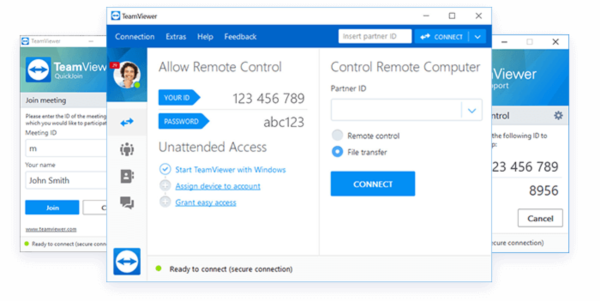
軟件特色
- 屏幕共享以及完全遠程控制其他設(shè)備
- 直觀的觸摸和控制手勢
- 文件雙向傳送
- 計算機和聯(lián)系人管理
- 聊天功能
- 最高安全標準:256位AES會話代碼,2048位RSA密鑰交換
- 實時語音和高清視頻傳送
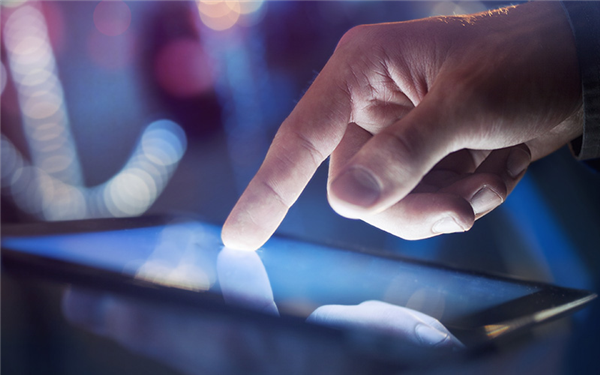
TeamViewer雖然自帶實時語音和視頻功能,不過小編還是不是非常建議使用它,因為會占用帶寬,導(dǎo)致操作不是那么流暢,特別是對于免費用戶來說。
因此對于私人用途直接用聊天軟件的語音就可以,對公則可以用網(wǎng)絡(luò)會議軟件,技能進行流暢的語音交流,也能進行桌面畫面的傳輸。
使用教程
1、想要使用手機版遠程控制電腦的話,你需要先確認知道電腦上teamviewer軟件的ID和密碼。
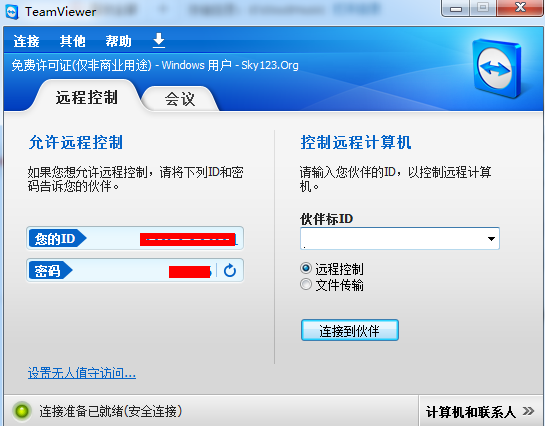
2、然后在手機上的“連接”頁面中輸入電腦中的id,選擇“遠程控制”按鈕就可以進行連接了。

3、接著點擊下方的“計算機”選項,在計算機頁面里可以看到分組,選擇分配給該賬號的電腦的分組,就可以找到自己要連接的電腦了。
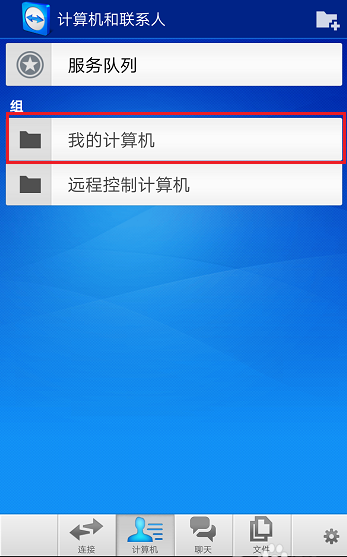
4、之后點擊自己要遠程控制的電腦,就可以在手機上對該電腦進行遠程操縱了。
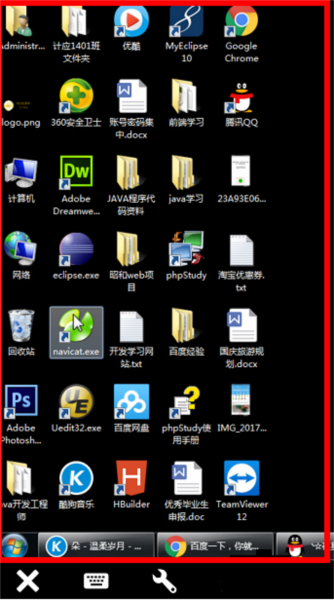
怎么移動文件
不僅可以進行遠程控制還可以相互移動傳送文件,下面就來看看具體如何操作。
1、打開手機版app,選擇下方的“文件”選項。
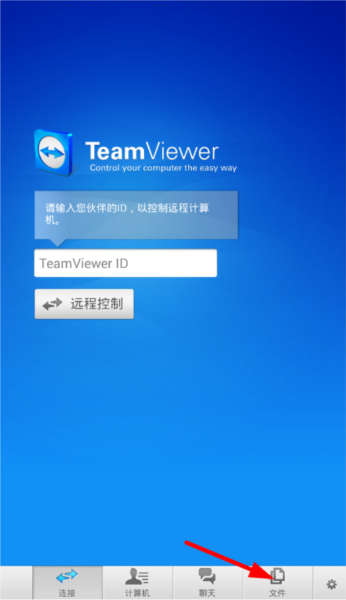
2、然后在文件頁面中,選擇右下方的“遠程機器”功能,進行和電腦的遠程連接。
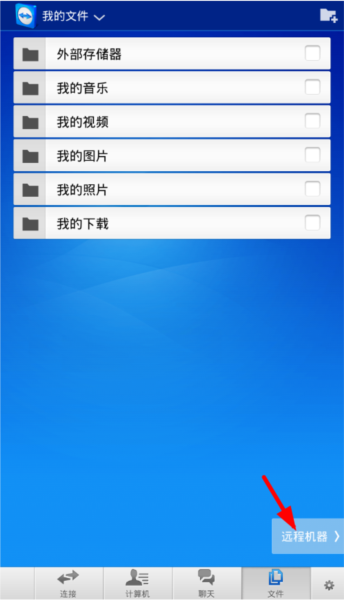
3、接著在進入連接頁面后,輸入id,選擇好電腦就可以進行文件的傳輸了。
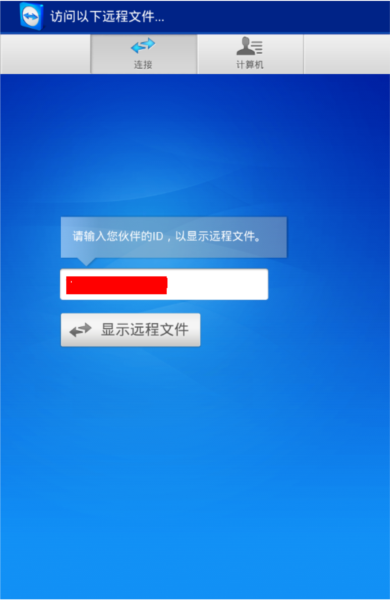
4、連接上電腦之后,就可以看到計算機的磁盤了。這樣一來就可以直接將手機文件傳到電腦中,反之亦然。
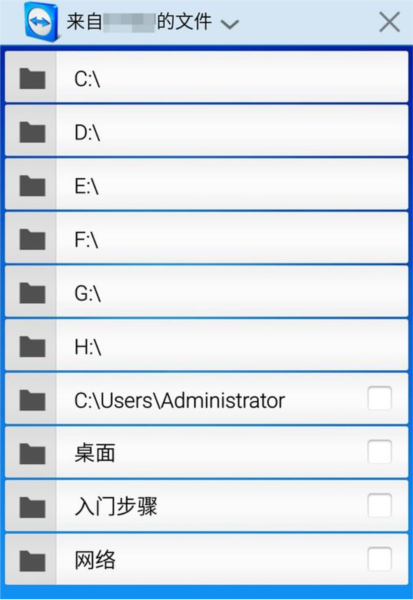
個人免費版的軟件對于傳輸文件會有帶寬限制,因此只適合用來移動一些小文件,對于大型的文件還是推薦用網(wǎng)盤等工具,效率更高。下面就給大家推薦一些好用網(wǎng)盤。
版本不兼容
不少用戶在使用安卓版的的時候會出現(xiàn)版本不兼容的情況,這么什么原因呢,下面就來看看如何解決。
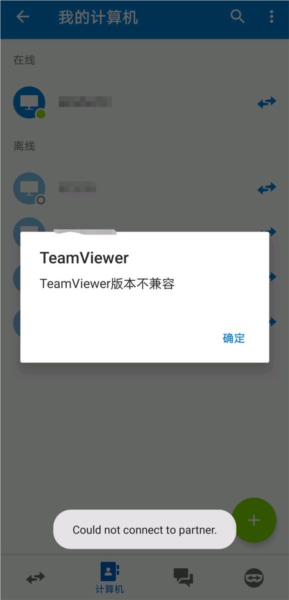
會出現(xiàn)版本不兼容的情況,是由于手機上TeamViewer的版本過低的原因。
具體解決的方法為:卸載掉原來的TeamViewer,下載最新版的TeamViewer15就可以了。
本站提供的官方最新版,大家可以放心使用。
無法建立連接
使用TeamViewer進行遠程的時候,會出現(xiàn)無法建立連接的情況,下面就給大家分析一下原因和解決方法。
1、連接失敗(無路徑)
原因分析:
這是由于window端權(quán)限不足導(dǎo)致的,
解決方法:
安全性——windows登錄——僅允許管理員,然后用管理員的用戶名和密碼登錄就可以了。
2、提示無法建立連接,原因未知
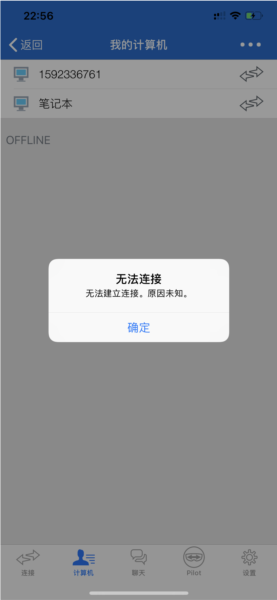
原因分析:
對方?jīng)]有運行。對方?jīng)]有登錄互聯(lián)網(wǎng)。輸入對方ID有誤。對方使用teamviewer與正使用版本同。
解決方法:
重新檢查輸入的ID正確,并確保對方有聯(lián)網(wǎng)。
被檢測為商業(yè)用途
相信大家在用手機TeamViewer遠程電腦的時候都會遇到: 檢測為商業(yè)用途, 5分鐘后斷開鏈接!
原因分析
出現(xiàn)這種情況的原因是:TeamViewer檢測到你的主機經(jīng)常使用該軟件,就將你判定為了商業(yè)用戶;
檢測的依據(jù)就是獲取你電腦的MAC地址,因為這個地址是在生產(chǎn)的時候指定的一個唯一的地址,且IP地址可以隨意更改,因此,這就成為了TemViewer防止商業(yè)用途使用的手段。
其實,MAC地址是可以隨意更改的。
解決方法
1、先卸載已經(jīng)按照的TeamViewer
2、修改MAC地址
①在控制面板中選擇網(wǎng)絡(luò)和internet——網(wǎng)絡(luò)和共享中心——以太網(wǎng)
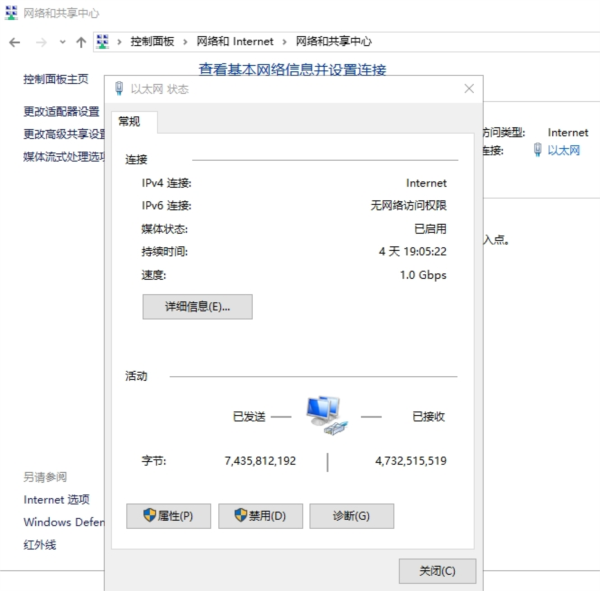
②選擇屬性——網(wǎng)絡(luò)客戶端——配置
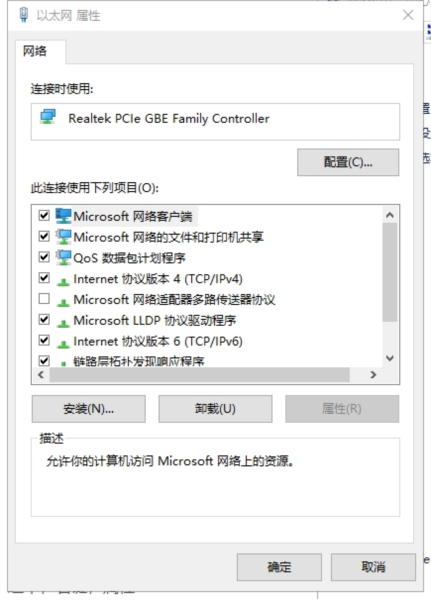
③選擇高級——網(wǎng)絡(luò)地址(Network Address)
默認值為:不存在,選中上面那個選項,修改值即可。
默認值為:000000000000,取值范圍為:
000000000000-FFFFFFFFFFFF
修改之后,點擊確定
等一會兒,即可。
再次查看MAC地址有沒有生效。
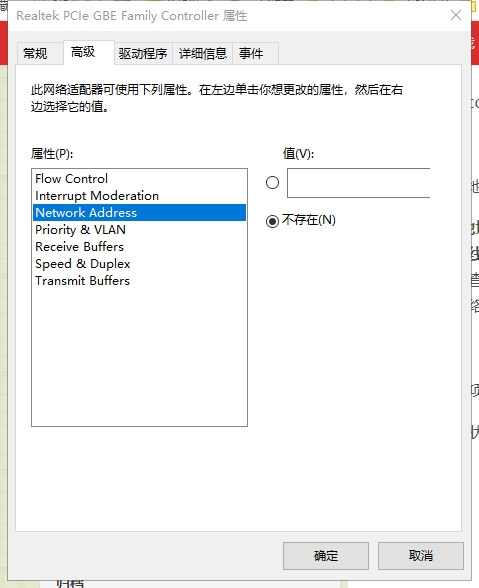
嫌麻煩的同學(xué)可以直接用MAC地址修改器。
3、重新安裝繼續(xù)使用,就不會被彈窗說懷疑商用了。
軟件評測
該應(yīng)用提供了簡單而直觀的遠程連接體驗,允許用戶通過手機或平板電腦控制計算機。無論是在商業(yè)用途還是個人生活中,TeamViewer都展現(xiàn)出卓越的效率和安全性。其界面設(shè)計與操作流暢性讓我印象深刻,特別適合遠程辦公和會議需求。連接穩(wěn)定,安全性高,用戶可以放心使用。
TeamViewer還提供了豐富的功能,如實時交流、文件傳輸、遠程操作等,滿足了用戶在遠程辦公中的各種需求。同時,其兼容性廣泛,支持各種操作系統(tǒng)和設(shè)備類型,讓用戶能夠隨時隨地進行遠程控制和交流。
更新內(nèi)容
v15.45.269:
使用該app遠程控制其他設(shè)備
特別說明
當陌生人要求下載軟件、視頻會議或共享屏幕時,請?zhí)岣呔瑁婪对p騙,保護好財產(chǎn)安全和個人信息!軟件信息
- 廠商:TeamViewer GmbH
- 包名:com.teamviewer.teamviewer.market.mobile
- MD5:070682290607AD083EC657BE2AA14030
- 備號:境外APP





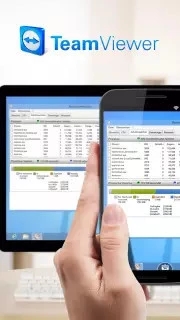
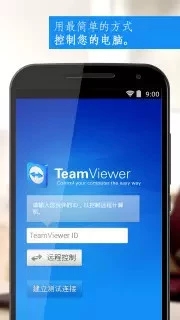

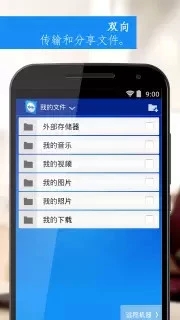










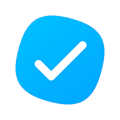


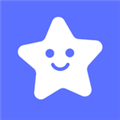
 AnyDesk安卓客戶端
AnyDesk安卓客戶端
 智邁之家
智邁之家
 掌上慧聯(lián)
掌上慧聯(lián)
 Bimmer控制器app
Bimmer控制器app
 ipcamera攝像頭手機客戶端
ipcamera攝像頭手機客戶端
 RVNC Server
RVNC Server
 智慧云聯(lián)
智慧云聯(lián)









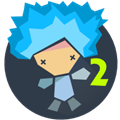






 好分數(shù)家長版
好分數(shù)家長版
 小拉出行司機端
小拉出行司機端
 象棋微學(xué)堂
象棋微學(xué)堂
 ClassIn
ClassIn
 粵語流利說
粵語流利說
 訊飛語記
訊飛語記
 逐浪作家助手
逐浪作家助手
 藝術(shù)升
藝術(shù)升